【簡単】Androidスマホ画面を録画する方法3選
Androidスマホの画面を録画したいと思う時はありませんか。Androidスマホの画面録画ができればプレイしているゲームなどを録画してpcに保存したり、アップロードしたりできるため、画面を録画する方法を知っておくと非常に役立ちます。この記事ではAndroidスマホ画面をAndroid、またはpcで録画する方法をご紹介します。
方法1:スクリーンレコード機能(画面録画)でAndroidスマホ画面を録画する
Androidスマホに搭載されているスクリーンレコード機能で画面の録画ができます。しかし、AndroidスマホがAndroid 11以上でなければスクリーンレコードは使えません。Android 10以前をご利用でスクリーンレコードがない場合は方法2と3をご参照ください。ここではスクリーンレコード機能でAndroidスマホ画面を録画する方法を見ていきましょう。スクリーンレコードを使うには、まず手動でクイック設定パネルにスクリーンレコードを追加する必要があります。
Step1: 画面を上から下にスワイプします。
Step2: 表示されたクイック設定パネルの下部を再び下にスワイプしてフル表示にします。
Step3: 右下のアイコンをタップします。
Step4: 「録画を開始しますか?」と表示されるのでサウンド設定を確認してから「開始」を押して画面録画を始めましょう。
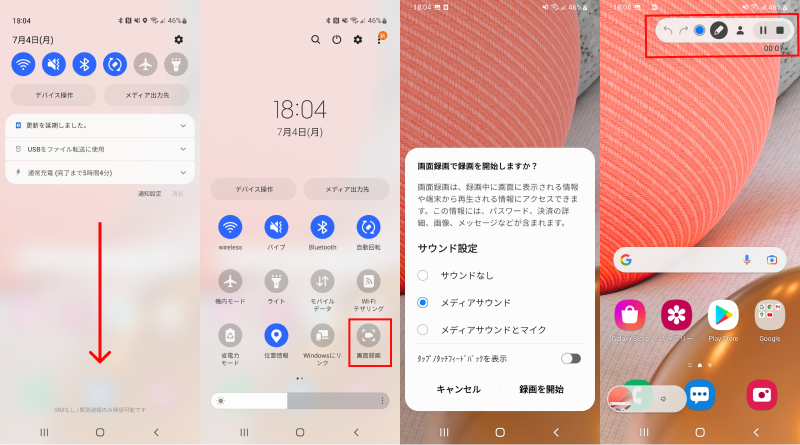
方法2:専用アプリでAndroidスマホ画面を録画す:AZ スクリーン レコーダー
Android 10以前でスクリーンレコードが無い場合は、画面の録画と編集の機能もあるAZスクリーンレコーダーで画面録画ができます。AZスクリーンレコーダーの設定から解像度、フレームレート、音声録音の有無、マイクロフォンや内部オーディオなどのオーディオソースを選択しましょう。
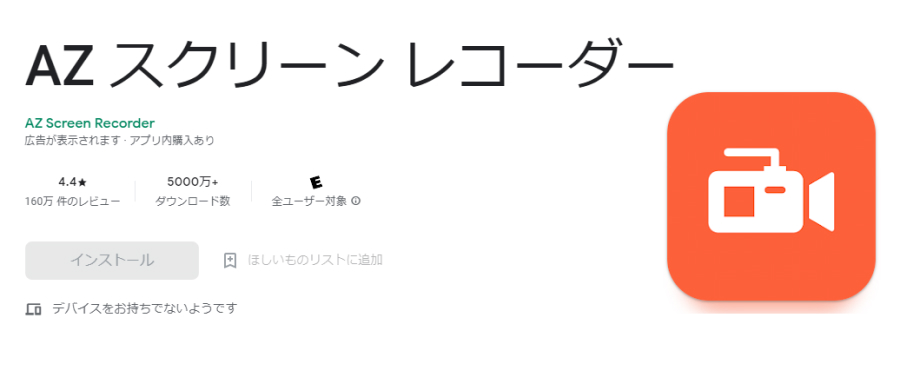
Step1: Google PlayストアからAZスクリーンレコーダーをインストールします。
Step2: AZスクリーンレコーダーを起動すると画面にコントローラーが現れます。アプリの初回起動時はAndroidへのアクセス権限などを求められるので許可します。
Step3: カメラマークを押して画面録画を開始しましょう。録画を停止すると、動画はmp4形式でアプリ内に保存されます。
方法3:PCでAndroidでスマホ画面を録画する
Androidスマホの画面録画をパソコンでするなら、操作が簡単で使いやすいTenorshare Phone Mirrorがおすすめです。Phone MirrorはUSBケーブルで繋げたAndroidスマホの画面をパソコンに写し出して画面録画できるツールです。画面録画以外にも役立つ機能を備えているため、アンドロイドの録画が終わっても長く様々な場面でお使いいただけます。
【Phone Mirrorの機能一覧】
- Androidスマホの画面録画
- Androidスマホの画面ミラーリング
- フルスクリーン表示に切り替える
- スクリーンショットを撮る
マウスとキーボードを使ってパソコン上でAndroidスマホ操作可能、1度に最大5台のデバイスをサポートします。それでは、Androidスマホの画面録画をPhone Mirrorを使ってパソコンでする方法を見ていきましょう。
-
Phone Mirrorをパソコンにダウンロードしてインストールします。AndroidをUSBケーブルでパソコンに接続します。
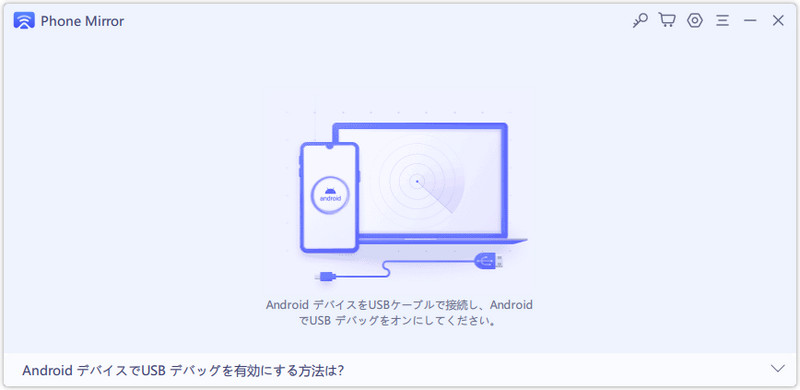
-
Phone MirrorがAndroidを認識したらミラーボタンをクリックします。画面右上の歯車マークを押して録画出力フォーマットをMP4、またはMKVから選択したり、出力先を変更したりできます。
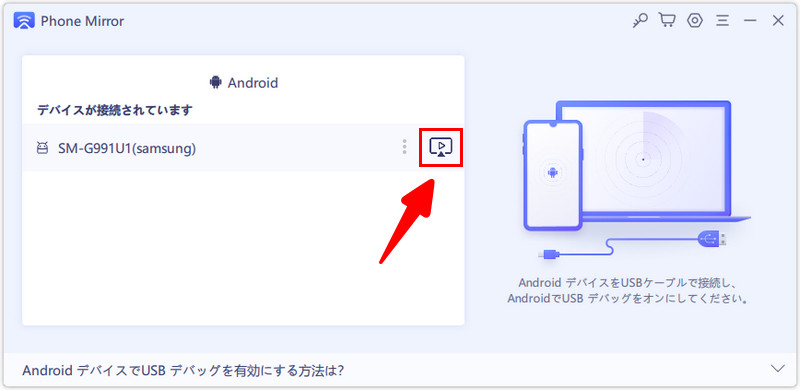
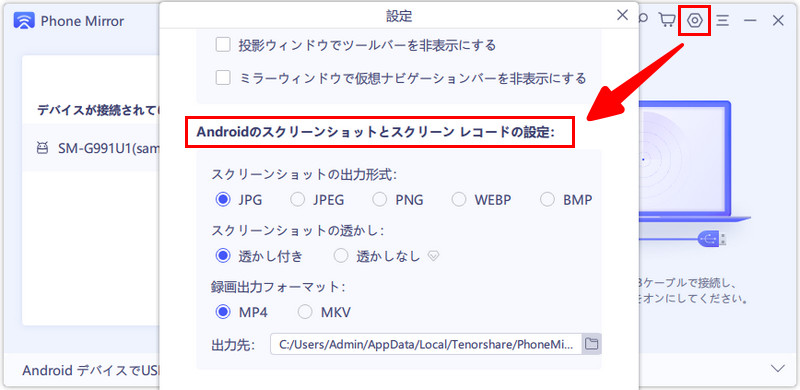
-
右側に表示されるメニューから「スクリーンレコード」を選択すると録画します。
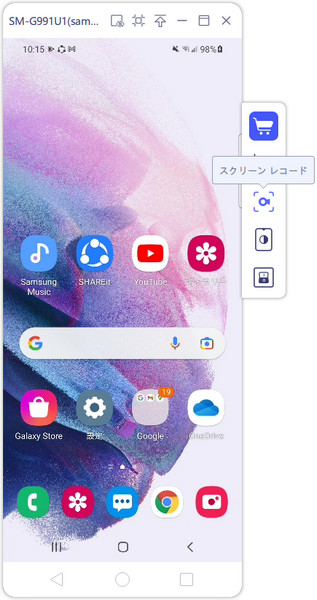
-
「録画ボタン」を再度クリックすると録画が終了し、動画はパソコンに保存されます。
まとめ
Androidスマホの画面をAndroid、pcで録画する方法をご紹介しました。Phone Mirrorを利用すれば簡単にAndroidスマホでプレイしているゲームなどの画面録画をpcでできます。ミラーリング、スクリーンショット、フルスクリーンに対応しているのでpc画面を使ってゲームをしたり、動画を見たりして楽しめます。
- 同時に複数のモバイル端末を操作可能
- 簡単なステップでAndroidスマホの画面をPCにミラーリング
- 動画視聴、ゲーム、プレゼン発表などの様々な場面で役立つ
- PCに直接スクリーンショットを撮り、Androidの画面を録画可能
- 画面をオフにしてもAndroid端末をPCから操作でき、バッテリーを節約しながらミラーリング
【簡単】Androidスマホ画面を録画する方法3選
最終更新日2022-07-05 / カテゴリAndroid ミラーリング





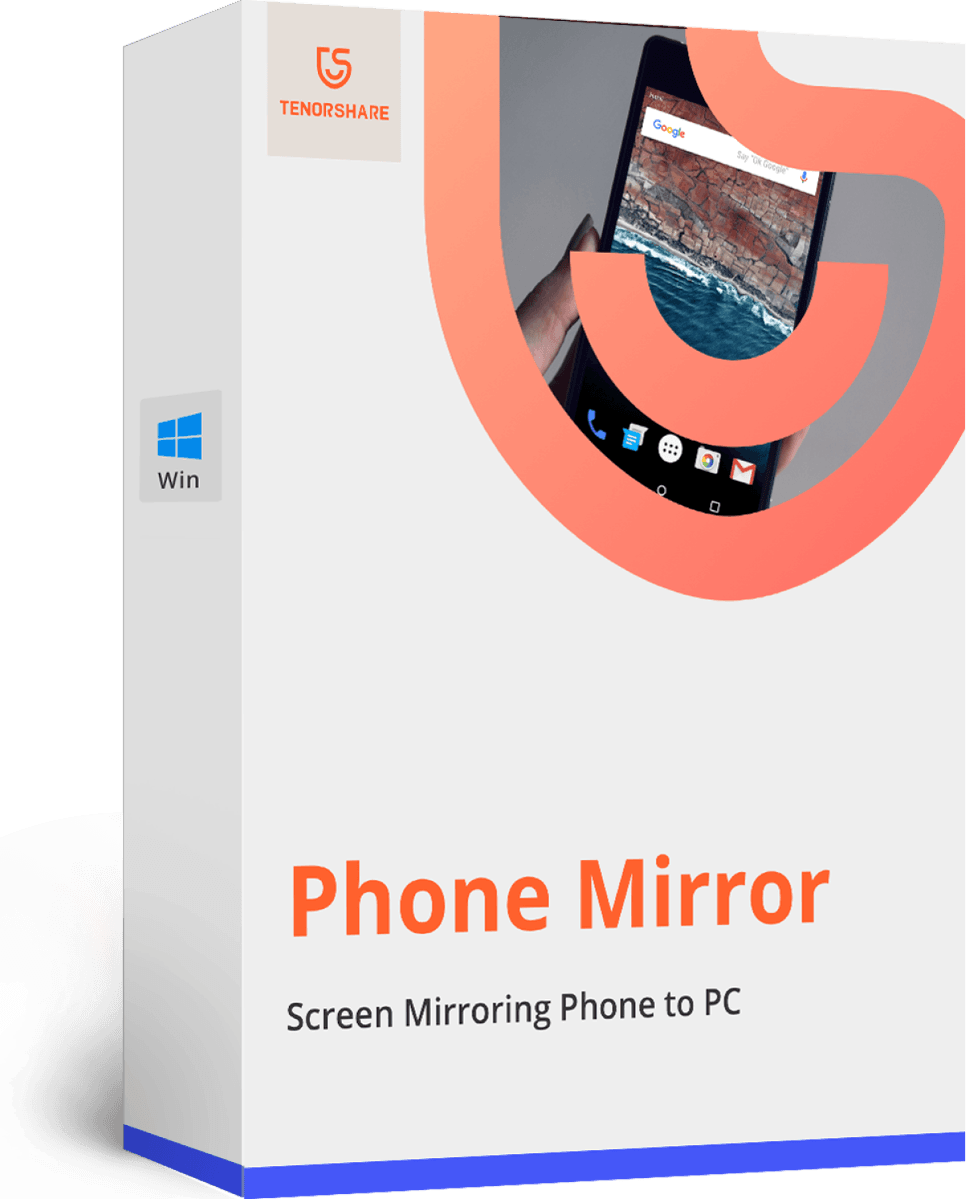


(0 票、平均: 5.0 out of 5 )
(クリックしてこの記事へコメント)